�R���g���[���[�̐ݒ���@ | �����X�^�[�{�[�� Plus | �|�P���� Let�fs Go! �s�J�`���E�ELet�fs Go! �C�[�u�C �U�����y�s�J�u�C�z

|
LPLE�U�� > �����X�^�[�{�[�� Plus > �R���g���[���[�̐ݒ���@
�R���g���[���[�Ƃ��Ďg��
�ݒ���@�i�͂��߂ăQ�[���\�t�g�𗧂��グ���ꍇ�j
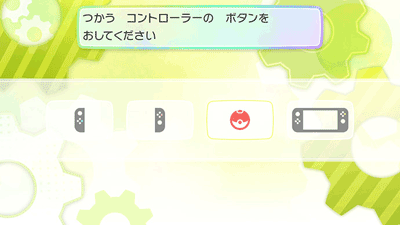
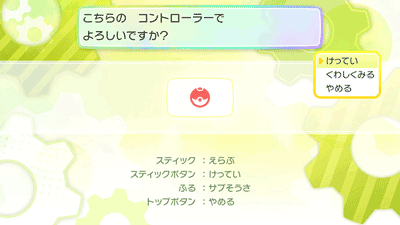
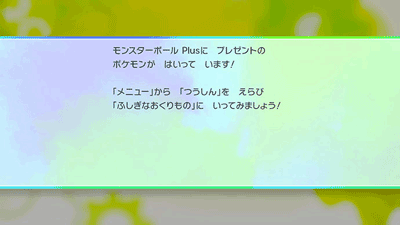

�ݒ���@�i�Q�[���̓r���ŃR���g���[���[�ɐݒ肷��ꍇ�j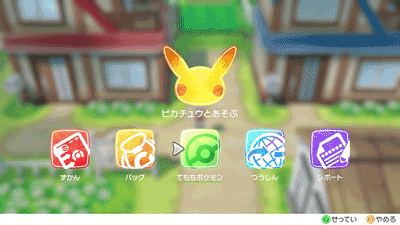
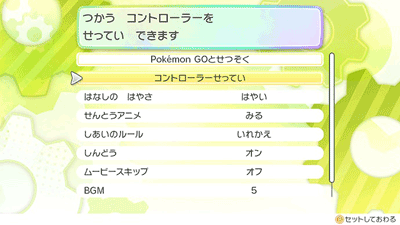
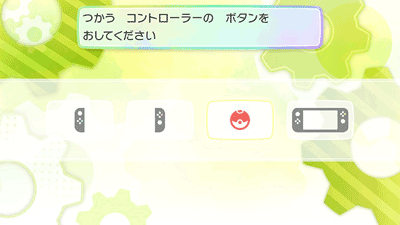
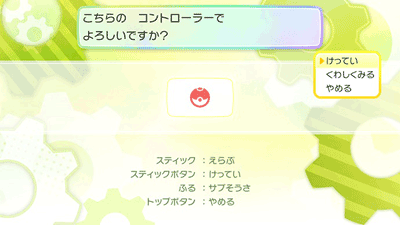
 |
 |
||||
|
�����ŏЉ�Ă���f�[�^�͗\���Ȃ��ύX�����ꍇ������܂��B
���̃T�C�g�𗘗p���āA�����ꉽ�炩�̕s���v�⑹�Q�������Ă����T�C�g�͈�̐ӔC���܂���B ���̃T�C�g�̏��͎��Ȃ̐ӔC�Ŕ��f�����p���Ă��������B [PR]�̂�����̓����N��ɂ��₢���킹���������B
�����R�Ƀ����N���Ă�������(�A���͕s�v�ł�) Copyright(C) 2010-2026 �Q�[���U����� GAME-e All Rights Reserved. |
|||||